Tecnobits - 软件 - 如何在电脑上下载Excel
如何下载 Excel 在电脑里
微软的Excel 它是商业和学术领域最常用的程序之一,用于执行计算、数据分析和创建图表。如果您有兴趣在计算机上使用这个强大的工具,那么您来对地方了。这篇文章我们将为您讲解 步步 如何在计算机上下载 Excel 并开始充分利用其所有功能。
第 1 步:系统要求
在开始下载过程之前,请务必确保您的计算机满足系统要求,以便能够以最佳方式运行 Microsoft Excel。这些要求可能会根据程序的版本而有所不同,但通常包括 OS 已更新,至少 1 GHz 的处理器、2 GB RAM 和可用存储空间。
第2步:访问微软官方页面
下一步是访问微软官方网站下载Excel。 从您喜欢的浏览器中,转到 Microsoft 主页并查找产品或软件部分。 在那里您将找到下载 Excel 的选项,您可以在其中选择最新版本或最适合您需要的版本。
第三步:选择版本和语言
进入 Excel 下载页面后,您必须选择要在计算机上安装的程序版本。 微软通常会提供不同的选项,例如标准版本或订户版本 办公室365。此外,您还可以选择要使用 Excel 的语言。
第四步:开始下载并安装
选择版本和语言后,您可以开始下载安装文件。 根据您的互联网连接速度,此过程可能需要几分钟。 下载后,只需双击该文件即可开始在计算机上安装 Excel。 按照屏幕上的说明进行操作,您很快就可以使用该程序了。
现在您已经了解了如何将 Excel 下载到您的计算机,您就可以开始使用它的所有功能了!请记住,Microsoft Excel 提供了广泛的工具和功能,可让您组织数据 有效率的 并进行详细分析。探索该计划为您提供的所有可能性并最大限度地提高您的工作效率!
– 在计算机上下载 Excel 的系统要求
在计算机上下载 Excel 的系统要求
至 在您的 计算机上下载 Excel 并开始享受其众多功能,确保您的系统满足最低要求非常重要。 这些要求可确保使用此功能强大的电子表格工具时实现最佳且无故障的性能。
下面,我们介绍下载 Excel 所需的系统要求:
1.操作系统:Excel兼容多个版本 操作系统,例如 Windows、macOS 和 Linux。确保您安装了这些系统之一并具有最新更新以确保适当的兼容性。
2. 处理器:为了获得流畅的用户体验,建议使用至少 1 GHz 或更快的处理器。 您的处理器越强大,您在 Excel 中处理大量数据和执行复杂计算的速度就越快。
3. RAM 内存:Excel 是一个对内存要求很高的应用程序。 建议至少配备 2 GB RAM 以获得最佳性能。 但是,要处理大文件或执行密集计算,建议至少拥有 4 GB 或更多 RAM。
记得先检查一下这些要求 下载 Excel 到您的计算机上 确保流畅、无忧的用户体验。满足这些要求将使您能够在日常生活中充分利用 Excel 提供的所有功能和特性。 不要再等待,开始使用这个强大的电子表格工具吧!
独家内容 - 点击这里 如何修复 Windows 11 中损坏的驱动程序– 在计算机上下载 Excel 的步骤
在本教程中,我们将向您展示将 Excel 下载到您的计算机所需的步骤。 Excel 是 Microsoft 开发的功能强大的电子表格工具,可让您组织和分析数据。 有效方式。请按照以下简单步骤开始充分利用此应用程序:
1. 访问 现场 微软官方: 您应该做的第一件事是访问 Microsoft 官方网站。 您可以通过您喜欢的浏览器来完成此操作。 进入网站后,查找 Office 下载部分并单击它。
2. 选择合适的 Office 软件包: 访问下载部分后,您将找到可供下载的软件包列表。 要获取 Excel,请确保选择包含此应用程序的软件包,例如 Office 365 或包含该应用程序的任何其他版本的 Office。
3. 完成下载和安装过程: 选择适当的 Office 软件包后,请按照屏幕上的说明完成下载和安装过程。 这通常涉及接受使用条款、选择安装位置并等待下载完成。 安装后,您可以从开始菜单或计算机桌面访问 Excel。
通过执行这些简单的步骤,您将能够在计算机上下载 Excel 并开始使用这个强大工具提供的所有功能和特性。 请记住,Microsoft 为 Office 版本和软件包提供了不同的选项,因此请务必选择最适合您需求的一个。 享受 Excel 的所有优势,高效组织、分析和可视化您的数据!
– 从 Microsoft 官方网站下载 Excel
要将 Excel 下载到您的计算机上,您需要从 Microsoft 官方网站执行几个简单的步骤。首先,访问微软主页 你的网络浏览器。然后,在顶部导航栏中找到“产品”选项并单击它。在下拉菜单中,选择“Office”,您将被重定向到 Office 套件页面。
在此页面上,您将找到可用的不同 Office 软件包选项。向下滚动,直到找到包含 Excel 的包,然后选择“获取”。 这将带您进入一个新页面,您可以在其中选择要下载的 Excel 版本。 如果您不确定哪个版本最适合您,您可以在同一页面上找到其他信息和建议。
选择所需的 Excel 版本后, 单击“下载”。 下载过程可能需要几分钟,具体取决于您的互联网连接速度。 在此期间,请勿关闭浏览器窗口或中断下载过程。 下载完成后,您需要运行安装文件以在计算机上安装 Excel。 按照屏幕上的说明进行操作并等待安装完成。 准备好! 现在您已正确下载 Excel 并安装到您的 计算机上。
请记住,始终建议从可靠的官方来源(例如 Microsoft 官方网站)下载软件,以保证程序的安全性和合法性。 在您的计算机上享受 Excel 提供的所有功能!
– 从应用程序商店或软件门户下载 Excel
如何 在计算机上下载 Excel
下载Excel 从应用程序商店或软件门户下载是一项简单而快速的任务。大多数时候,您只需要访问 应用商店 从您的设备或到受信任的软件门户,然后按照几个简单的步骤在您的计算机上获取该软件。 Excel 是一个非常有用的创建和管理电子表格的工具,因此将它放在您的计算机上非常重要,接下来,我们将解释如何从不同的来源下载它。
独家内容 - 点击这里 Microsoft Edge 将于 1 月 XNUMX 日什么时候关闭?微软商店:如果您使用Windows,您可以在开始菜单中搜索Microsoft Store并打开它。到达那里后,转到右上角的搜索栏并输入“Excel”。单击结果,然后选择“获取”或“安装”。下载和安装过程将自动开始,您的计算机上很快就会有 Excel 可供使用。
苹果应用程序商店: 对于用户 macOS,只需从 Launchpad 或应用程序文件夹中打开 App Store。在搜索栏中输入“Excel”并按 Enter。单击结果,然后选择“获取”或“安装”。此外,如有必要,您可以使用“购买”选项。下载和安装完成后,您的 Mac 上就会安装 Excel,您可以毫无问题地开始使用它。
软件门户:下载 Excel 和其他程序的另一个流行选择是通过可信软件门户(例如 CNET 或 Softonic)。访问门户网站并查找下载页面或生产力软件部分。在搜索框中输入“Microsoft Excel”并选择相应的选项。接下来,按照提供的说明在计算机上下载并安装 Excel。 始终记住从可信来源下载,以确保数据的安全性和软件的完整性。
通过这些简单的步骤,您将能够 下载excel 立即安装在您的计算机上并开始利用它提供的所有功能。 无论您使用 Windows 还是 macOS,总有一种简单、安全的方法来获取这个有用的软件。 请记住保持应用程序更新,以享受 Excel 中添加的最新改进和功能。 开始使用 Excel 有效地创建和组织电子表格!
– Excel在计算机上的安装和配置
在计算机上安装和配置 Excel
Microsoft Excel 是一个功能强大且多功能的工具,可让您执行复杂的计算、组织数据并创建令人印象深刻的图表。如果您有兴趣将 Excel 下载到计算机上,那么您来对地方了。 在本指南中,我将详细解释在您的系统上安装和配置此应用程序的步骤。
你应该做的第一件事是 下载Excel安装文件 来自微软官方网站。 确保您选择合适的版本 你的操作系统 并单击下载按钮。下载完成后, 双击该文件 开始安装过程。
在安装过程中,您将看到一系列配置选项。 仔细阅读每一篇 并选择最适合您需求的。 您可以选择界面语言、安装位置和其他首选项。 此外,您还可以选择 定制安装 包括其他功能或排除一些您不需要的功能。选择所有选项后,单击“安装”并等待该过程完成。
安装完成后,您可以在计算机上打开Excel并开始使用它。 但是,在深入了解这个强大工具的功能和特性之前,我建议 熟悉其界面和配置。 探索可用于根据您的偏好自定义 Excel 的外观和行为的不同选项卡和选项。 此外,您还可以 查阅官方文件 从 Microsoft 获取有关如何充分利用此应用程序的更多信息。
按照这些简单的步骤,您可以 在您的计算机上下载、安装和配置 Excel 快速、轻松。 享受这个强大工具提供的所有优势,并提高您在计算和数据分析相关任务中的工作效率。 如果您在此过程中遇到任何问题,请随时咨询微软官方支持以获得更多帮助。 让您的计算机保持最新状态并充分利用 Excel 提供的所有功能!
独家内容 - 点击这里 实用指南:如何在 CapCut 中创建视频– 优化计算机上 Excel 使用的建议
优化计算机上 Excel 使用的建议
在本节中,我们为您提供 一些重要的建议 优化Excel 在计算机上的使用。 这些提示将帮助您充分利用此电子表格程序的所有功能和特性。
首先,推荐 使您的 Excel 版本保持最新。 Microsoft 不断发布安全更新和补丁,以提高性能并修复潜在的应用程序问题。 定期检查是否有可用的新更新,并确保安装它们以始终拥有最新版本的 Excel。
另一个重要的建议是 有效地组织您的数据和电子表格。 为电子表格和单元格使用描述性名称,这将帮助您更快地查找和访问信息。 此外,请考虑使用命名范围,以便更轻松地引用电子表格的某些区域。 这也将使您能够创建更具可读性和更容易理解的公式。
优化 Excel 使用的一种方法是 a 通过键盘快捷键。 熟悉最常用的命令并了解相应的快捷键。 这将节省您的时间并简化您的工作流程。 例如,您可以使用 Ctrl+C 复制、Ctrl+V 粘贴、Ctrl+S 保存文件。 请参阅 Excel 文档以获取更多快捷键,并定期练习使用它们以记住它们。记住,您学习的快捷键越多,您使用 Excel 时的效率就会越高。
请记住,这些建议只是优化计算机上 Excel 使用的众多方法中的一部分。 探索该程序的不同功能和特性,并发现最适合您需求的功能和特性。 不要犹豫,尝试并练习成为 Excel 专家!
– 解决在计算机上下载或安装Excel时的常见问题
1. 检查操作系统兼容性和系统要求: 在您的计算机上下载或安装 Excel 之前,请务必确保您的操作系统与该程序兼容并满足最低系统要求。 检查您的计算机是否运行 Windows、macOS 或 Linux,并确保有足够的可用磁盘空间和 RAM。 确保安装了最新版本的操作系统也很重要,因为这可以解决许多兼容性问题。
2. 检查互联网连接: 下载 Excel 需要稳定且快速的互联网连接。如果您在下载或安装程序时遇到问题,请检查计算机上的互联网连接。确保您连接到安全网络并检查连接问题,例如中断或中断。您还可以尝试重新启动您的路由器或从 其他设备 以确保问题与您的连接无关。
3. 使用可靠的防病毒软件并禁用防火墙: 当您在计算机上下载或安装 Excel 时,您可能会发现 防病毒程序 或者您系统的防火墙检测到该文件具有潜在危险并阻止它。为避免这种情况,请确保使用可靠的防病毒软件并保持更新。此外,在下载和安装 Excel 期间,可能需要暂时禁用系统的防火墙。但是,请记住在该过程完成后重新打开防火墙,以确保计算机的安全。
塞巴斯蒂安维达尔我是 Sebastián Vidal,一位热衷于技术和 DIY 的计算机工程师。此外,我是 tecnobits.com,我在其中分享教程,以使每个人都更容易访问和理解技术。